ટેલિગ્રામમાં કસ્ટમ નોટિફિકેશન સાઉન્ડ કેવી રીતે સેટ કરવું?
ટેલિગ્રામમાં કસ્ટમ નોટિફિકેશન સાઉન્ડ સેટ કરો
ઇન્સ્ટન્ટ મેસેજિંગની દુનિયામાં, ટેલિગ્રામ એક લોકપ્રિય એપ્લિકેશન તરીકે અલગ છે જે ફક્ત સરળ ટેક્સ્ટ સંદેશાઓ કરતાં વધુ ઑફર કરે છે. ટેલિગ્રામ સાથે, તમે મીડિયા ફાઇલો મોકલી શકો છો, જૂથો બનાવી શકો છો અને વૉઇસ અને વીડિયો કૉલ પણ કરી શકો છો. પરંતુ શું તમે જાણો છો કે તમે પણ કરી શકો છો તમારા સૂચના અવાજોને વ્યક્તિગત કરો? આ લેખમાં, અમે તમને બતાવીશું કે કેવી રીતે ટેલિગ્રામમાં કસ્ટમ નોટિફિકેશન સાઉન્ડ સેટ કરવા, તમારા મેસેજિંગ અનુભવને વધુ અનન્ય અને આનંદપ્રદ બનાવશે.
ટેલિગ્રામમાં નોટિફિકેશન સાઉન્ડ બદલવું
- ઓપન ટેલિગ્રામ:
પ્રારંભ કરવા માટે, તમારા ઉપકરણ પર ટેલિગ્રામ એપ્લિકેશન ખોલો. તમામ નવીનતમ સુવિધાઓને ઍક્સેસ કરવા માટે તમે નવીનતમ સંસ્કરણનો ઉપયોગ કરી રહ્યાં છો તેની ખાતરી કરો.
- સેટિંગ્સ પર જાઓ:
ટેલિગ્રામમાં, મેનુ ખોલવા માટે ઉપર-ડાબા ખૂણામાં ત્રણ આડી રેખાઓ પર ટેપ કરો. પછી, નીચે સ્ક્રોલ કરો અને "સેટિંગ્સ" પસંદ કરો.
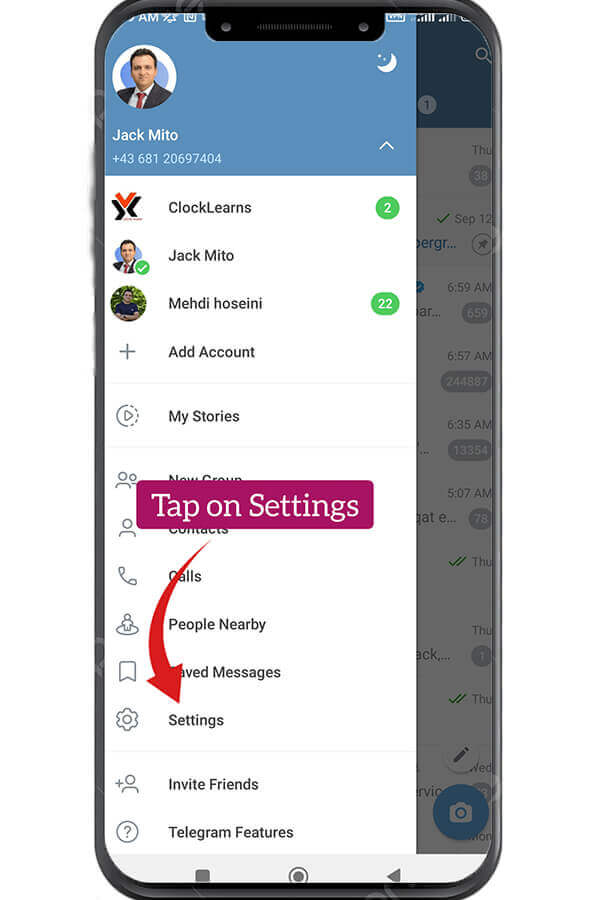
- સૂચનાઓ અને અવાજો પસંદ કરો:
સેટિંગ્સ મેનૂમાં, "પર ટેપ કરોસૂચનાઓ અને અવાજો" આ તે છે જ્યાં તમે તમારી સૂચના સેટિંગ્સને કસ્ટમાઇઝ કરી શકો છો.
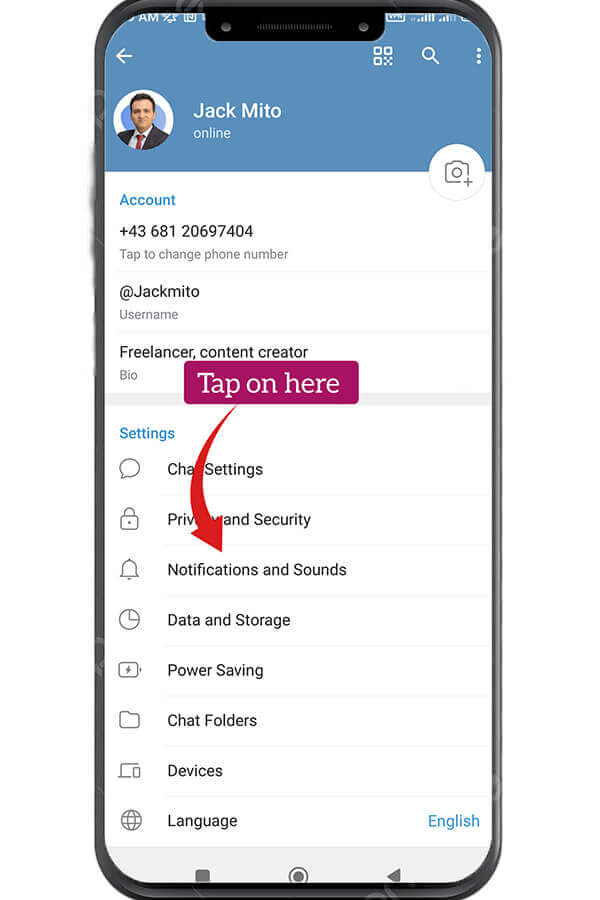
- ચેટ સૂચનાઓ પસંદ કરો:
વ્યક્તિગત ચેટ્સ અથવા જૂથો માટે સૂચના સેટિંગ્સને ઍક્સેસ કરવા માટે "ચેટ્સ માટે સૂચનાઓ" વિભાગમાંથી "ખાનગી ચેટ્સ" પર ટેપ કરો.
- ચેટ અથવા જૂથ પસંદ કરો:
તમારી ચેટ્સની સૂચિમાંથી સ્ક્રોલ કરો અને એક પસંદ કરો જેના માટે તમે કસ્ટમ સૂચના અવાજ સેટ કરવા માંગો છો.
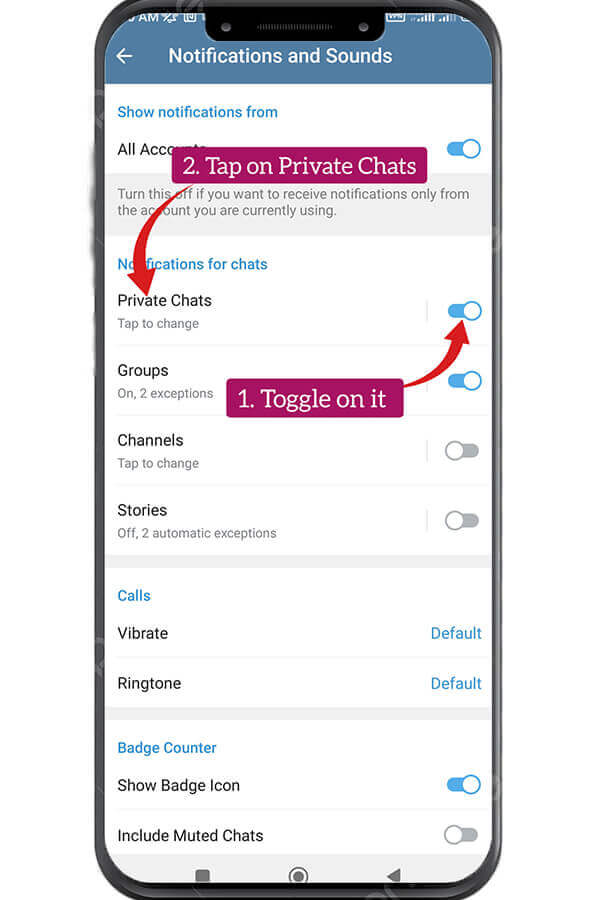
- સૂચના અવાજને કસ્ટમાઇઝ કરો:
ચેટના નોટિફિકેશન સેટિંગ્સની અંદર, તમને "ખાનગી ચેટ્સ" નામનો વિકલ્પ દેખાશે તેના પર ટેપ કરો.
- કસ્ટમ સાઉન્ડ સેટ કરો:
હવે, તમારા ઉપકરણના સ્ટોરેજમાંથી કસ્ટમ સૂચના અવાજ પસંદ કરવા માટે "ધ્વનિ" પર ટેપ કરો. તમે ગમે તેવી સાઉન્ડ ફાઇલ પસંદ કરી શકો છો.
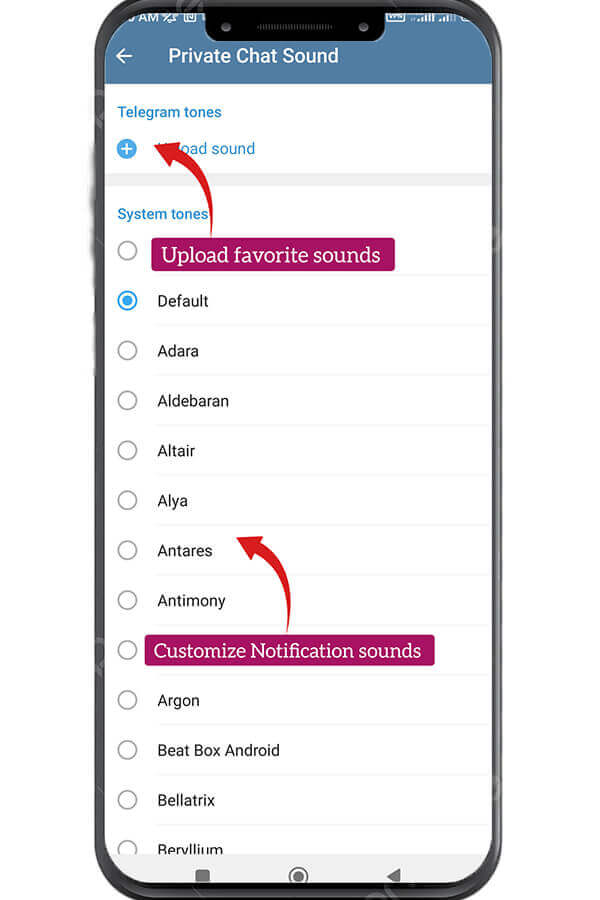
- અન્ય સેટિંગ્સને સમાયોજિત કરો (વૈકલ્પિક):
તમે તમારી ઉપકરણ ક્ષમતાઓના આધારે, વાઇબ્રેશન, LED રંગ અને વધુ જેવી સેટિંગ્સને સમાયોજિત કરીને તમારી સૂચના પસંદગીઓને વધુ કસ્ટમાઇઝ કરી શકો છો.
- તેનું પરીક્ષણ કરો:
તમારો કસ્ટમ નોટિફિકેશન સાઉન્ડ અપેક્ષા મુજબ કામ કરી રહ્યો છે તેની ખાતરી કરવા માટે, મિત્રને તમે કસ્ટમાઇઝ કરેલ ચેટ અથવા ગ્રૂપમાં તમને સંદેશ મોકલવા માટે કહો. જ્યારે નવો સંદેશ આવે ત્યારે તમારે તમારો પસંદ કરેલ અવાજ સાંભળવો જોઈએ.
- અન્ય ચેટ્સ માટે પુનરાવર્તન કરો (વૈકલ્પિક):
જો તમે અન્ય ચેટ્સ માટે કસ્ટમ સૂચના અવાજો સેટ કરવા માંગો છો અથવા જૂથો, દરેક એક માટે ઉપરનાં પગલાંઓનું પુનરાવર્તન કરો.
ટેલિગ્રામમાં નોટિફિકેશન સાઉન્ડને કસ્ટમાઇઝ કેમ કરવું?
ટેલિગ્રામમાં સૂચના અવાજોને કસ્ટમાઇઝ કરો અનેક લાભો આપે છે. પ્રથમ, તે તમને વિવિધ ચેટ અથવા જૂથો વચ્ચે સરળતાથી તફાવત કરવામાં મદદ કરે છે. જ્યારે તમે એક અનોખો અવાજ સાંભળો છો, ત્યારે તમે તમારા ફોનને જોયા વિના પણ જાણી શકશો કે કયા ચેટ અથવા જૂથમાં નવો સંદેશ છે.
વધુમાં, વ્યક્તિગત કરેલ સૂચના અવાજો તમારા ટેલિગ્રામ અનુભવને વધુ આનંદપ્રદ અને મનોરંજક બનાવી શકે છે. તમે એવા અવાજો પસંદ કરી શકો છો જે તમારા વ્યક્તિત્વ સાથે પડઘો પાડે છે અથવા ચોક્કસ ચેટની થીમ સાથે મેળ ખાય છે, તમારી મેસેજિંગ એપ્લિકેશનમાં વિશિષ્ટતાનો સ્પર્શ ઉમેરીને.
| વધારે વાચો: સૂચના અવાજ વિના ટેલિગ્રામ સંદેશાઓ કેવી રીતે મોકલવા? |
ટેલિગ્રામ સલાહકાર: ટિપ્સ અને યુક્તિઓ
હવે જ્યારે તમે જાણો છો કે ટેલિગ્રામમાં કસ્ટમ નોટિફિકેશન સાઉન્ડ કેવી રીતે સેટ કરવું, તો ચાલો કેટલીક વધારાની ટીપ્સમાં ઊંડા ઉતરીએ અને યુક્તિઓ તમારા ટેલિગ્રામ અનુભવને વધારવા માટે.
- વ્યક્તિગત ચેટ્સ બનાવો:
શું તમે જાણો છો કે તમે ટેલિગ્રામમાં ચેટ બેકગ્રાઉન્ડને પણ કસ્ટમાઇઝ કરી શકો છો? દરેક ચેટ અથવા જૂથ માટે અનન્ય પૃષ્ઠભૂમિ પસંદ કરીને વ્યક્તિગત સ્પર્શ ઉમેરો. ફક્ત ચેટ નામ પર ટેપ કરો, પછી શરૂ કરવા માટે "ચેટ ફોટો અને બેકગ્રાઉન્ડ" પર ટેપ કરો.
- મહત્વપૂર્ણ ચેટ્સ પિન કરો:
ઝડપી ઍક્સેસ માટે તમારી સૌથી મહત્વપૂર્ણ ચેટ્સને તમારી ચેટ સૂચિની ટોચ પર પિન કરો. આ કરવા માટે, ચેટ પર ડાબી બાજુ સ્વાઇપ કરો અને "પિન" આઇકોનને ટેપ કરો. તમારી પાસે પાંચ સુધી પિન કરેલી ચેટ્સ હોઈ શકે છે.
- ગુપ્ત ચેટ્સનો ઉપયોગ કરો:
વધારાની ગોપનીયતા માટે, ટેલિગ્રામનો ઉપયોગ કરવાનું વિચારો.ગુપ્ત ચેટ" લક્ષણ. આ ચેટ્સ એન્ડ-ટુ-એન્ડ એન્ક્રિપ્ટેડ છે અને ચોક્કસ સમય પછી સ્વ-વિનાશ માટે સેટ કરી શકાય છે.
- સ્ટિકર્સ અને ઇમોજીસનું અન્વેષણ કરો:
તમારી વાર્તાલાપને મસાલેદાર બનાવવા માટે ટેલિગ્રામ પાસે સ્ટીકરો અને ઇમોજીસનો વિશાળ સંગ્રહ છે. તમે તમારા પોતાના કસ્ટમ સ્ટીકરો પણ બનાવી શકો છો અને તેને મિત્રો સાથે શેર કરી શકો છો.
- ફોલ્ડર્સ સાથે ચેટ્સ ગોઠવો:
જો તમારી પાસે ઘણી બધી ચેટ્સ અને જૂથો છે, તો વસ્તુઓને વ્યવસ્થિત રાખવા માટે ચેટ ફોલ્ડર્સનો ઉપયોગ કરવાનું વિચારો. તમે કેટેગરી દ્વારા જૂથ ચેટ કરી શકો છો, તમને જે જોઈએ છે તે શોધવાનું સરળ બનાવે છે.
- દ્વિ-પગલાની ચકાસણી સક્ષમ કરો:
ટુ-સ્ટેપ વેરિફિકેશનને સક્ષમ કરીને તમારા ટેલિગ્રામ એકાઉન્ટને સુરક્ષિત કરો. આ લૉગ ઇન કરતી વખતે PIN કોડની આવશ્યકતા દ્વારા સુરક્ષાના વધારાના સ્તરને ઉમેરે છે.
- કમ્પ્રેશન વિના મીડિયા શેર કરો:
ફોટા અને વિડિયો મોકલતી વખતે, ટેલિગ્રામ તેમની મૂળ ગુણવત્તાને સાચવીને કમ્પ્રેશન વિના મોકલવાનો વિકલ્પ આપે છે.
- ટેલિગ્રામ સલાહકાર શોધો:
વધુ ટેલિગ્રામ ટીપ્સ, યુક્તિઓ અને સમાચારો માટે, નીચેનાનો વિચાર કરો "ટેલિગ્રામ સલાહકાર" અમે ટેલિગ્રામની વિશેષતાઓનો મહત્તમ ઉપયોગ કેવી રીતે કરવો અને ટેલિગ્રામ એપ્લિકેશનમાં નવીનતમ વિકાસ વિશે તમને માહિતગાર રાખીએ છીએ તે અંગે નિયમિત અપડેટ્સ પ્રદાન કરીએ છીએ.
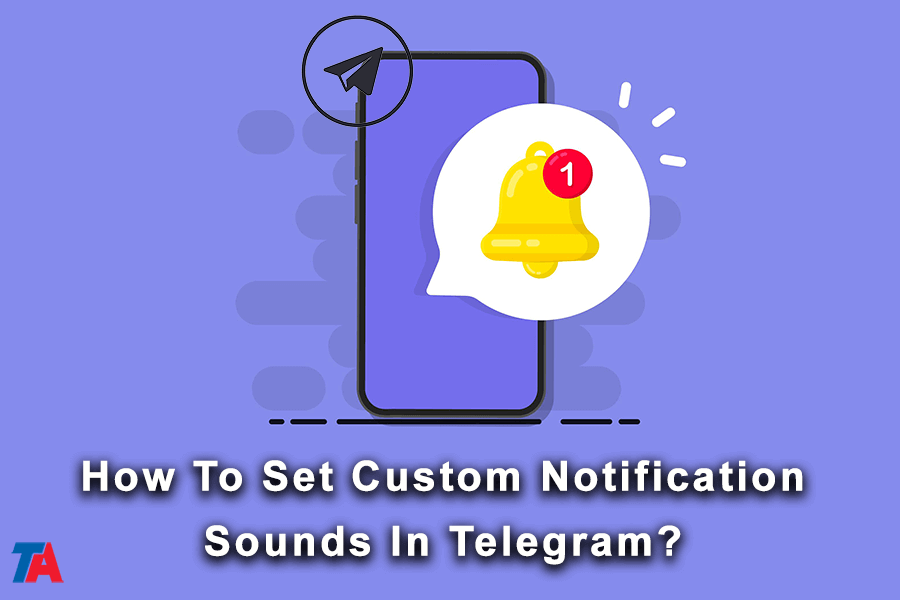
ઉપસંહાર
તમારા ટેલિગ્રામના અનુભવને કસ્ટમાઇઝ કરવું તે આગળ વધે છે કસ્ટમ સૂચના અવાજો સેટ કરો. આ વધારાની સુવિધાઓ અને ટીપ્સનું અન્વેષણ કરીને, તમે ટેલિગ્રામ પર વધુ વ્યક્તિગત અને કાર્યક્ષમ મેસેજિંગ અનુભવનો આનંદ માણી શકો છો. તેથી, આગળ વધો અને ટેલિગ્રામ પ્રો બનવા માટે આ ટેલિગ્રામ સલાહકાર-મંજૂર ટિપ્સ અજમાવી જુઓ!
| વધારે વાચો: ટેલિગ્રામ સૂચનાઓ કેવી રીતે ચાલુ/બંધ કરવી? |
